Многие пользователи хотят подключить свой андроид к телевизору, чтобы смотреть фильмы, видео или фотографии на большом экране. Это удобно, если у вас есть контент на мобильном устройстве, который вы хотите показать друзьям и семье.
В этом руководстве мы расскажем, как подключить ваш андроид к телевизору. Независимо от модели телевизора и смартфона, вы сможете справиться с этой задачей, следуя нашим рекомендациям.
Шаг 1: Проверьте наличие необходимых кабелей для подключения: HDMI-кабель и USB-адаптер (если нет беспроводной поддержки).
Шаг 2: Удостоверьтесь, что ваш андроид поддерживает HDMI-выход. Проверьте настройки или руководство пользователя. В случае отсутствия поддержки можно использовать адаптер Micro USB к HDMI.
Шаг 3: Найдите HDMI-порт на телевизоре и подключите кабель HDMI. Обычно порты обозначены как "HDMI".
Выбор типа подключения

Перед подключением вашего Android к телевизору, выберите тип подключения:
- Подключение через HDMI. Просто подключите HDMI-кабель к вашему телевизору и Android устройству, настройте телевизор на соответствующий вход. Этот тип подключения предоставляет отличное качество изображения и звука.
- Подключение через MHL. Используйте адаптер MHL для подключения вашего устройства к телевизору через порт USB, если у телевизора нет порта HDMI, но есть поддержка технологии MHL. Этот способ также обеспечивает высокое качество изображения и звука.
- Подключение через Chromecast. Подключите устройство Chromecast к телевизору через порт HDMI и настройте его через приложение Google Home. Это позволит стримить контент с Android на телевизор.
- Подключение через Miracast. Если ваш телевизор поддерживает Miracast, включите функцию на телевизоре и настройте ее на Android устройстве. Это позволит отображать экран Android на телевизоре.
- Подключение через DLNA. Если ваш телевизор поддерживает технологию DLNA, вы можете использовать ее для стриминга контента с вашего Android. Подключите устройство и телевизор к Wi-Fi, откройте приложение DLNA на устройстве, найдите телевизор в списке доступных устройств и начните стриминг.
Выберите подходящий тип подключения в зависимости от технических характеристик телевизора и устройства Android, а также от ваших предпочтений и потребностей.
Проверка совместимости

Перед подключением андроид устройства к телевизору убедитесь в их совместимости. Не все телевизоры поддерживают подключение устройств с Android. Чтобы узнать, совместимы ли они, выполните следующие шаги:
1. Проверьте наличие порта HDMI на вашем телевизоре.
Большинство современных телевизоров имеют порт HDMI для передачи аудио и видео сигнала.
2. Установите последнюю версию операционной системы на вашем андроид устройстве.
Обновите операционную систему на вашем смартфоне или планшете до последней версии Android.
3. Проверьте, поддерживает ли ваш телевизор технологию Miracast.
Miracast - стандарт беспроводного отображения, который позволяет транслировать содержимое смартфона или планшета на экран телевизора без проводов.
4. Проверьте, поддерживает ли ваш телевизор функцию Chromecast.
Chromecast - это устройство, которое подключается к HDMI-порту телевизора и позволяет стримить мультимедийный контент смартфона или планшета.
Если ваш телевизор поддерживает хотя бы одну из этих технологий, вы сможете подключить андроид устройство к телевизору и наслаждаться дополнительными возможностями и удобством.
Подключение устройств
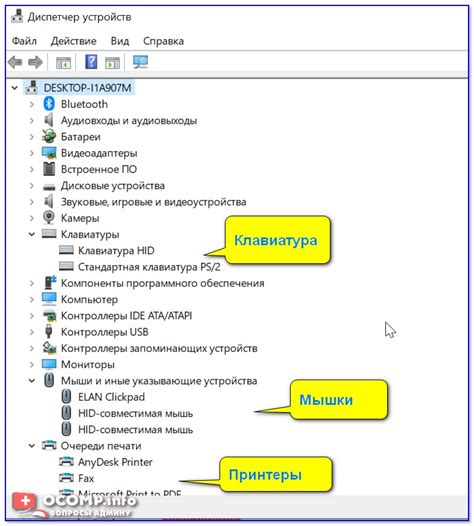
Для успешного подключения андроида к телевизору необходимо выполнить следующие шаги:
- Убедитесь, что ваш телевизор поддерживает функцию подключения устройств через HDMI или USB.
- Проверьте, есть ли на вашем андроид-устройстве выходные порты HDMI или USB.
- Соедините андроид-устройство с телевизором с помощью кабеля HDMI или USB, в зависимости от доступных портов.
- Настройте входной сигнал на вашем телевизоре, выбрав соответствующее HDMI- или USB-подключение.
- Дождитесь, пока телевизор определит подключенное андроид-устройство.
- Настройте разрешение и другие параметры отображения на андроид-устройстве через меню на телевизоре.
- Готово! Теперь можно просматривать содержимое своего андроид-устройства на большом экране телевизора.
Некоторым андроид-устройствам может понадобиться дополнительная настройка для полной совместимости с телевизором. Посмотрите документацию вашего устройства или обратитесь к поставщику услуг за дополнительной информацией.